BBC iPlayer 至 iPhone 下載器

iDownloade 是一款跨平台工具,可讓使用者從 BBC 的 iPlayer 服務下載無 DRM 保護的內容。它可以下載 .mov 格式的視頻
Eclipse 是面向 Linux 開發人員的領先 Java IDE。不難看出原因,因為該應用程序具有數十種功能,包括對Java、JSF、各種 XML 編輯工具的支持,甚至 Git 源代碼控制集成。
Eclipse 工具是開源的,可在開發人員的網站上下載。正式地,Eclipse 通過一個通用的 TarGZ 包支持 Ubuntu、Debian、Fedora、Arch Linux、OpenSUSE 和所有其他 Linux 發行版。以下是如何讓它在您的系統上運行。
注意:在本指南中,我們將重點安裝適用於 Linux 的 Eclipse Java IDE,而不是企業版。有關如何使用 Eclipse Java IDE for Enterprise 的更多信息,請單擊此處。
Arch Linux 在“社區”軟件存儲庫中為用戶提供了 Eclipse Java IDE,包括 Java IDE 和 Javascript IDE。要讓 Java IDE 工作,首先要打開一個終端窗口。可以通過按鍵盤上的 Ctrl + Alt + T或Ctrl + Shift + T來打開終端窗口。一旦命令行終端準備好使用,在 Nano 文本編輯器中訪問 Pacman 配置文件。
須藤納米 -w /etc/pacman.conf
在 Pacman 配置文件中,按向下箭頭鍵並找到“社區”。在“社區”旁邊,您會看到一個 # 符號。刪除它正前方的符號。還要確保從正下方的行中刪除 # 符號。完成所有操作後,按Ctrl + O保存編輯,然後按 Ctrl + X退出編輯器 。
隨著“社區”軟件存儲庫的打開,是時候為 Eclipse 安裝 Java IDE 的社區打包版本了。
sudo pacman -Syy eclipse-java
雖然 Arch Linux “社區”軟件存儲庫有一個相對較新的 Eclipse Java IDE 版本,但它並不適合所有人。如果您想安裝 AUR 版本,請按照以下說明進行操作。
首先,首先安裝 Git 和 Base-devel 包。這兩個軟件在從 Arch AUR 安裝 Eclipse Java IDE 期間至關重要,因為它允許編譯軟件,並允許通過 Git 與 AUR 直接交互。要安裝這些軟件包,請打開一個終端窗口並使用下面的 Pacman 命令。
須藤 pacman -S git base-devel
安裝在 Arch Linux 上的軟件包後,是時候從 Internet 下載最新的 AUR 版本的 Eclipse。使用下面的git clone命令,開始下載過程。
git 克隆 https://aur.archlinux.org/eclipse-devel.git
下載需要一點時間。該過程完成後,使用CD命令將終端窗口移動到“eclipse-devel”文件夾中。
cd eclipse-devel
從這裡,您將能夠使用makepkg命令編譯軟件。但是,請記住,在 Arch 上構建軟件時可能會發生問題。請務必查看 AUR 上的評論部分以獲得指導!
makepkg -sri
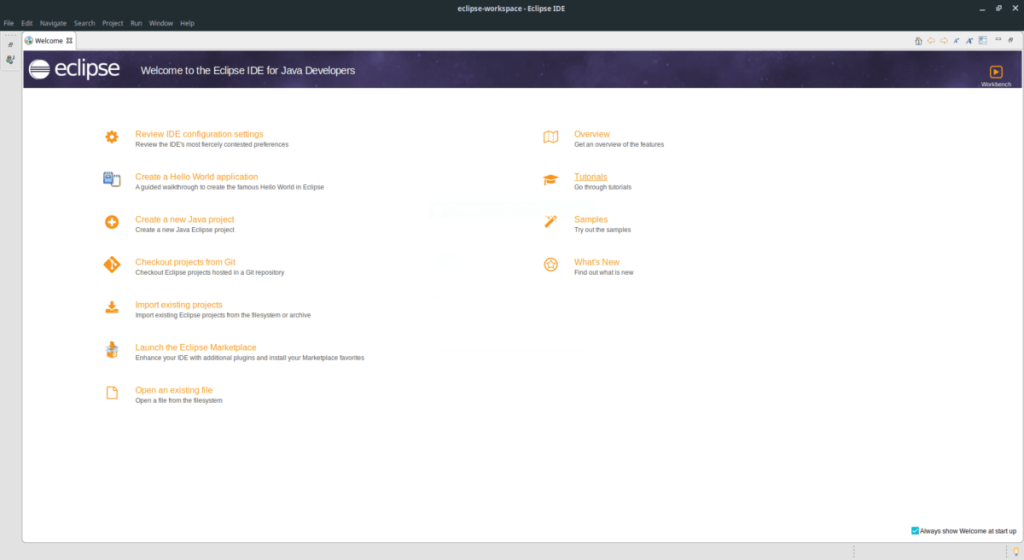
安裝 Eclipse Java IDE 以及 Eclipse 開發的所有其他軟件的官方方法是使用獨立的 TarGZ 安裝工具。要使用安裝程序,請首先訪問官方 Eclipse 網站。
在網站上,查找“下載”按鈕並選擇它。從那裡,找到“下載包”按鈕以移動到各種平台上 Eclipse 的可用選項。
進入“包”頁面後,查找“Get Eclipse IDE 2019‑06”,然後選擇其正下方的下載按鈕開始下載。
Linux 軟件包下載完成後,按鍵盤上的 Ctrl + Alt + T或Ctrl + Shift + T打開終端窗口。從那裡,使用CD命令將命令行會話移動到“下載”目錄中。
cd ~/下載/
在“下載”文件夾內,使用tar命令解壓 Eclipse 安裝檔案。
tar xvf eclipse-inst-linux64.tar.gz
在“下載”目錄中完成所有解壓縮後,您將看到一個帶有“eclipse-installer”標籤的文件夾。使用下面的CD命令將命令行會話移動到此目錄中。
cd eclipse-installer/
在“eclipse-installer”目錄中,使用以下終端命令運行 GUI 安裝程序。
./eclipse-inst
一旦 GUI 安裝程序在屏幕上打開,您將看到幾個不同的安裝建議。找到“Eclipse IDE for Java Developers”選項,然後選擇它以移動到安裝頁面。
在“Eclipse IDE for Java Developers”頁面上,單擊橙色的“INSTALL”按鈕以在 Linux PC 上安裝 Eclipse IDE for Java Developers。
Eclipse 安裝工具完成後,您將能夠通過選擇綠色的“LAUNCH”按鈕立即打開 Java IDE。
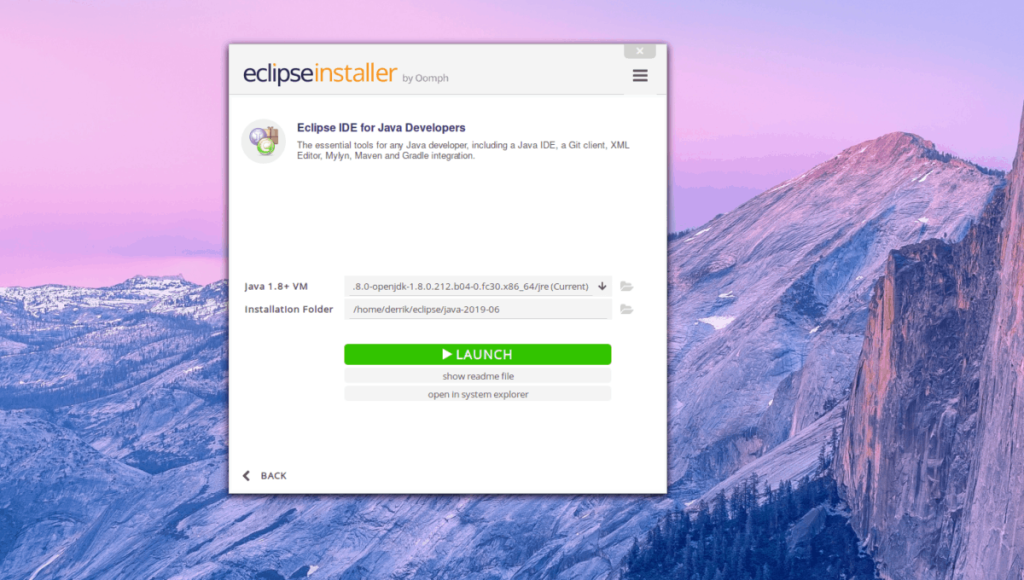
iDownloade 是一款跨平台工具,可讓使用者從 BBC 的 iPlayer 服務下載無 DRM 保護的內容。它可以下載 .mov 格式的視頻
我們已經詳細介紹了 Outlook 2010 的功能,但由於它不會在 2010 年 6 月之前發布,所以現在是時候看看 Thunderbird 3 了。
每個人偶爾都需要休息一下,如果你想玩有趣的遊戲,不妨試試 Flight Gear。它是一款免費的多平台開源遊戲。
MP3 Diags 是修復音樂音訊收藏問題的終極工具。它可以正確標記您的 MP3 文件,添加缺少的專輯封面,修復 VBR
就像 Google Wave 一樣,Google Voice 也在全球引起了不小的轟動。谷歌的目標是改變我們的溝通方式,而且由於它正在成為
有許多工具可以讓 Flickr 用戶下載高品質的照片,但有沒有辦法下載 Flickr 收藏夾呢?最近我們
什麼是採樣?根據維基百科,「採樣是指從一段錄音中取出一部分或樣本,並將其重新用作樂器或
Google Sites 是 Google 提供的一項服務,可讓使用者在 Google 伺服器上託管網站。但有一個問題,它沒有內建備份選項
Google Tasks 不像其他 Google 服務(例如日曆、Wave、Voice 等)那麼受歡迎,但它仍然被廣泛使用,並且是人們生活中不可或缺的一部分。
在我們先前關於透過 Ubuntu Live 和 DBAN 啟動 CD 安全性擦除硬碟和可移動媒體的指南中,我們討論了基於 Windows 的磁碟

![免費下載 FlightGear 飛行模擬器 [玩得開心] 免費下載 FlightGear 飛行模擬器 [玩得開心]](https://tips.webtech360.com/resources8/r252/image-7634-0829093738400.jpg)






![如何恢復遺失的分割區和硬碟資料[指南] 如何恢復遺失的分割區和硬碟資料[指南]](https://tips.webtech360.com/resources8/r252/image-1895-0829094700141.jpg)